
Peter Holmes
0
2099
560
 Harici disklerime veya Dropbox klasörüme bir bakışla, bir tür OKB'den muzdarip olduğumu söyleyebilirsiniz. Klasörler hiçbir zaman fazla organize olamaz veya temizlenemez ve ben bir biriktiriciyim. Bu, birlikte, en önemli dosya kümelerimi organize etmek ve mükemmelleştirmek için saatlerce zaman harcadığım anlamına geliyor.
Harici disklerime veya Dropbox klasörüme bir bakışla, bir tür OKB'den muzdarip olduğumu söyleyebilirsiniz. Klasörler hiçbir zaman fazla organize olamaz veya temizlenemez ve ben bir biriktiriciyim. Bu, birlikte, en önemli dosya kümelerimi organize etmek ve mükemmelleştirmek için saatlerce zaman harcadığım anlamına geliyor.
Makalelerimi veya beni bir kişi olarak tanıyan MUO okuyucuları, dünyadaki en sevdiğim şeylerden ikisinin taşınabilir uygulamalar ve otomasyon olduğunu kanıtlayabilir. Taşınabilir bir uygulamanın klasörlerinizi düzenleme işlemini otomatikleştirmesi ne kadar iyi olurdu? Download Mover bir süredir en iyi tutulan sırlarımdan biriydi ve bu makalede yapabileceklerinin tam olarak ışığına ışık tutabilme zamanı geldi.
Mover'ı indirin
Download Mover, kullanıcıların düzenli olarak indirdikleri klasörleri korumak için başlangıçta kodlanmış bir uygulamadır. Bu, bebek bakıcısına ihtiyaç duyan en bariz klasör türüdür, Download Mover, sabit sürücünüzdeki herhangi bir klasörü izleyebilir ve düzenleyebilir. Adından farklı olarak, göründüğü gibi, indirmelere hiçbir şekilde münhasır değildir..
İndirme boyutu 400 KB'den küçüktür ve daha önce de belirtildiği gibi tamamen taşınabilir bir uygulama olarak çıkarılır. Bu uygulamayı birden fazla makinede kullanmak zor olsa da, yakında bulacağımız klasöre özgü doğası nedeniyle, ortak klasörleri Dropbox'ınız gibi statik konumlarda yöneterek veya ayrı olarak kullanarak tamamen yapmak mümkündür. Her makine için yapılandırma dosyaları. Bununla birlikte, İndirme Aracı zor kurulum gerektirmez ve tanımıma göre taşınabilir.
İndirme Mover, yazar tarafından Windows XP altında test edildi, ancak Windows 8'de benim için mükemmel çalışıyor. Olduğu söyleniyor, orada 32 veya 64-bit arasındaki herhangi bir sürüm için işe yarayacağını varsaymak güvenlidir.
Uygulamanın arayüzü son derece basit ve basittir.
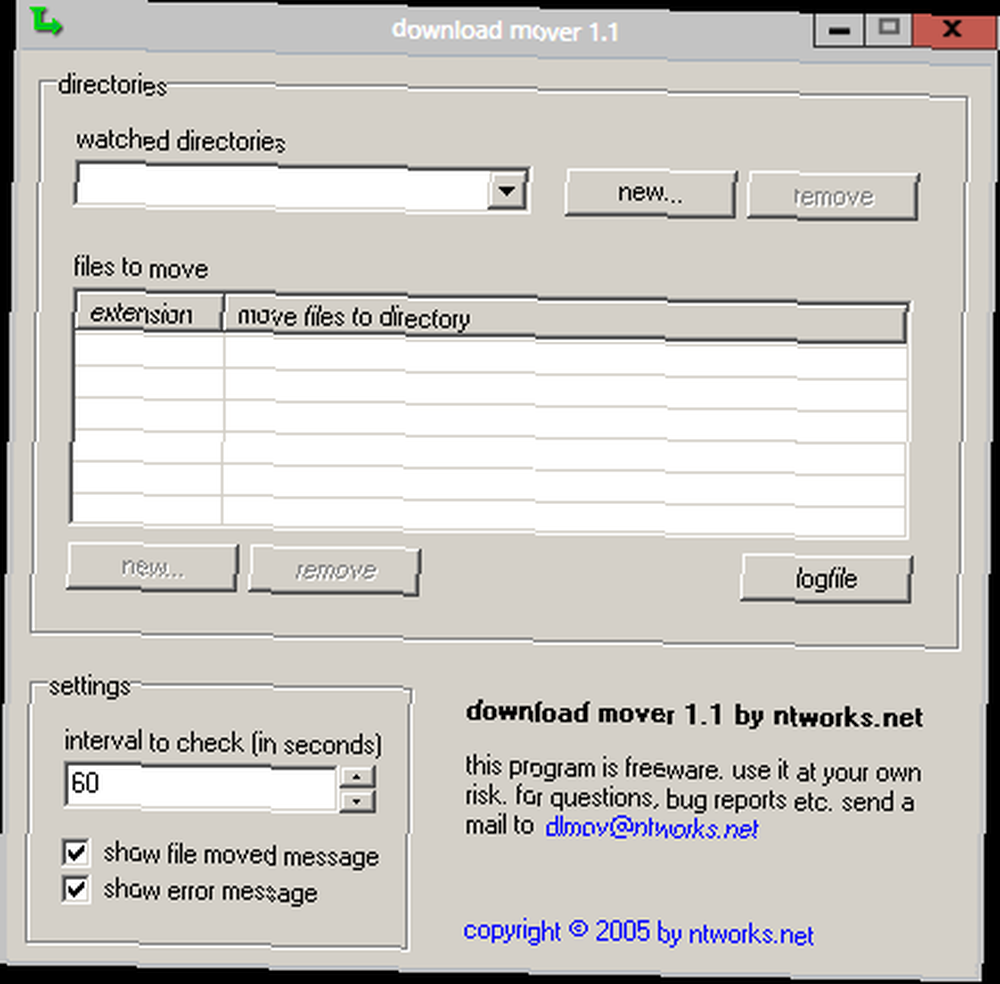
İndirme Taşıyıcı'yı kullanmaya başlamak için, hangi dosyaları izlemek ve yeni indirmeleri izlemek istediğinizi belirleyin. Bu, her zaman dosyalarınızı kaydettiğiniz veya genel olarak indirdiğiniz bir klasör olmalıdır. Bir klasör seçtikten sonra, o klasörden nereye nereye taşımak istediğinizi belirlemeniz gerekir..
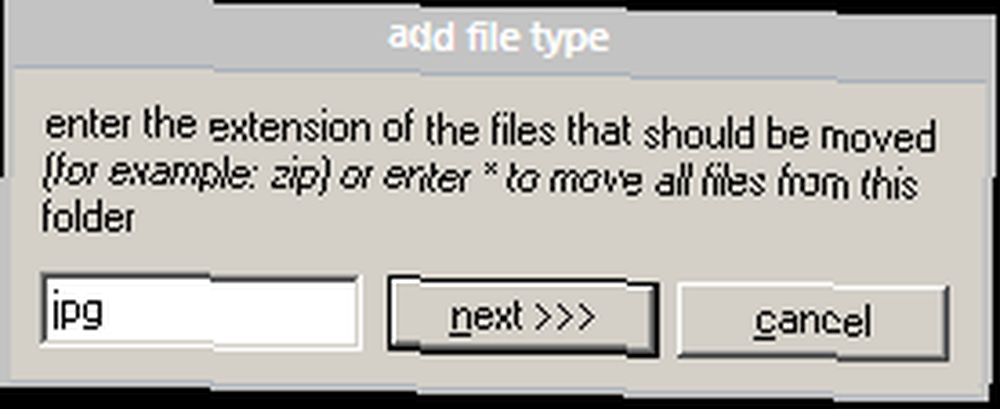
Bu alana yalnızca tek bir uzantı girebilirsiniz. Bir liste oluşturma. Birden çok uzantı kullanmanız gerekiyorsa, her uzantı için ayrı bir kural oluşturmanız gerekir.
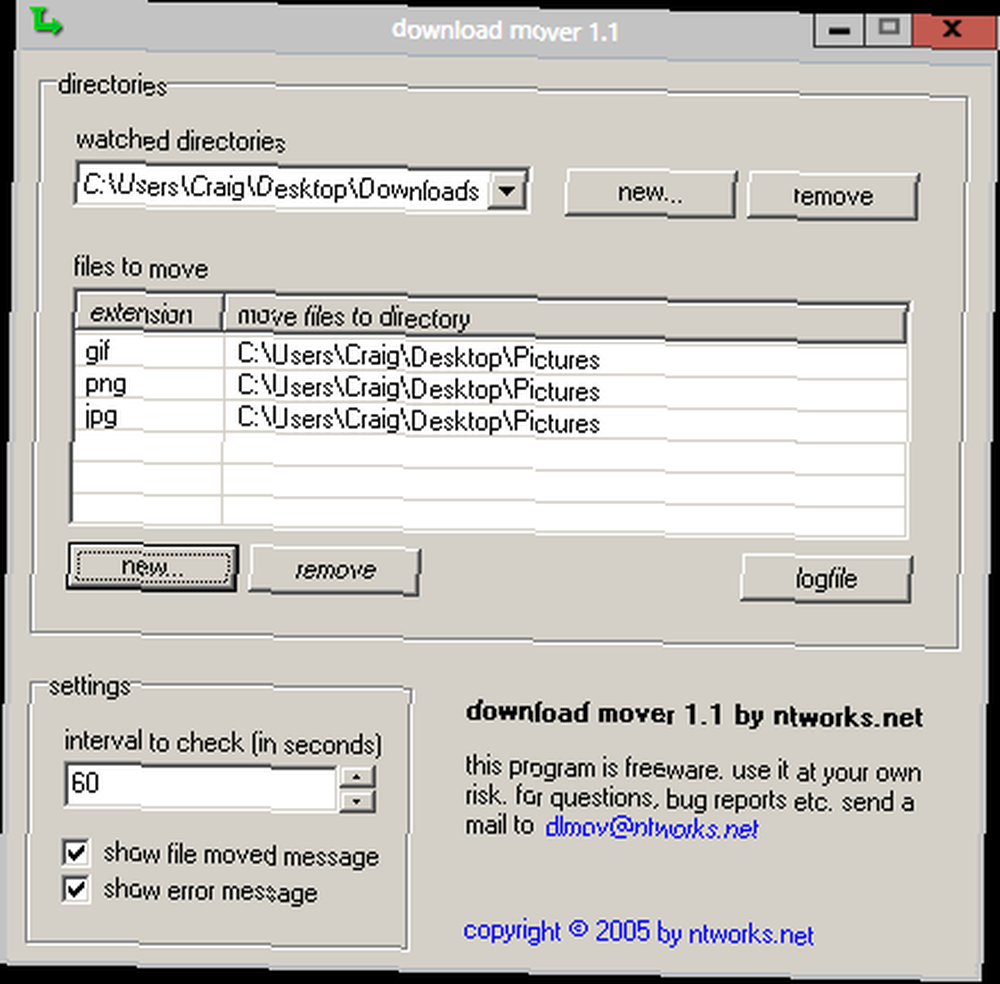
Yukarıdaki ekran görüntüsünde, daha kapsamlı seçeneklere de bakabiliriz. Varsayılan olarak, bir dosya taşındığında bir mesajı göstermek ve hata mesajlarını göstermek için kutular işaretlenir. Bunun üstünde, izlenen dizinin kontrol edileceği bir aralığı (saniye olarak) girebileceğiniz bir alandır. Taşıdığınız dosya sayısına ve ne sıklıkta olduğuna bağlı olarak, ilk onay kutusunu işaretli tutmanızı öneririz..

Ardından, istediğiniz kadar çok sayıda izlenen dizin oluşturmaya devam edebilirsiniz. Bir açılır menüde görüntülenecekler.
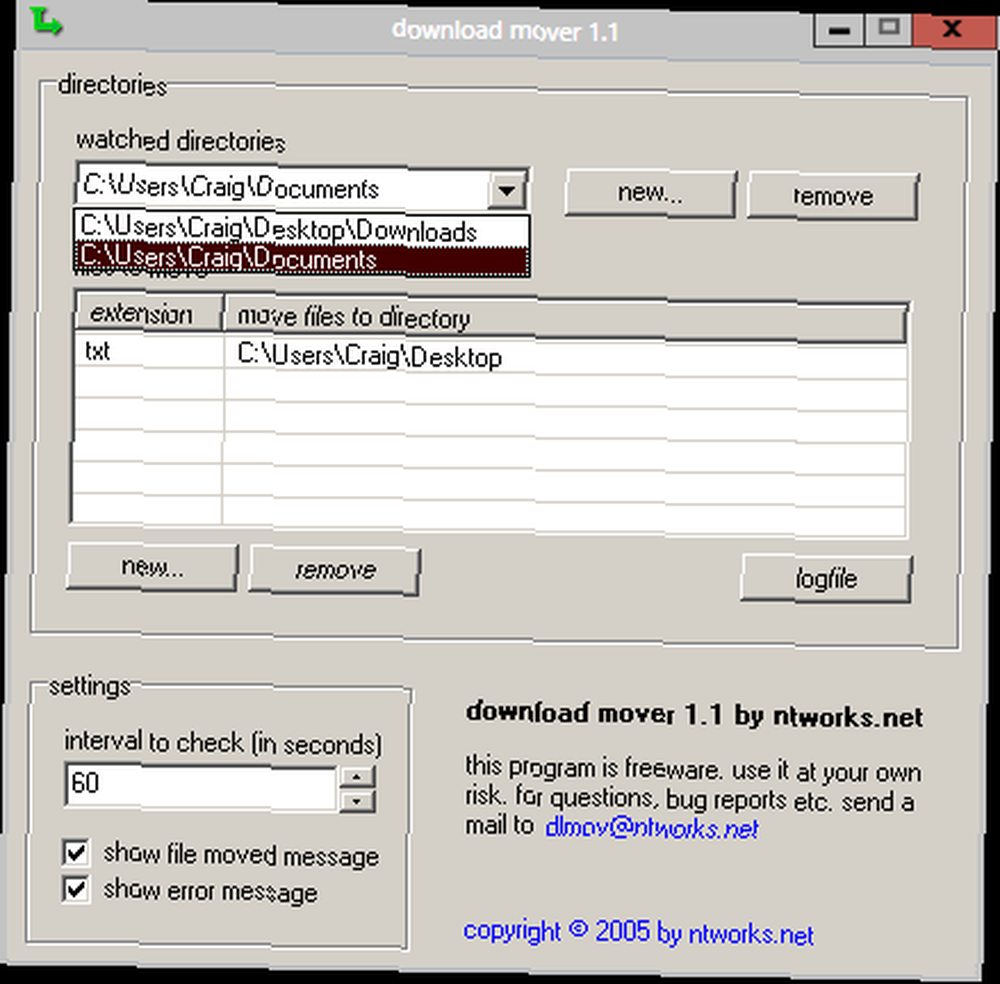
İndirme Mover'ı tepsiye indirgenir ve kontrollerin her aralıkta çalışması için uygulamanızın işlemlerde aktif olması gerektiği bildirilir. Tepsi simgesine sağ tıklamak, uygun olan uygulamayı tamamen kapatmazken İndirme Taşıyıcıyı devre dışı bırakmanıza izin verir. Tepsi simgesine sol tıkladığınızda aynı amaç elde edilir.
Tepsi simgesine sağ tıklamak ayrıca dosya günlüğüne ve hata günlüğüne erişmenizi sağlar. Her ikisi de uygulamada neler olup bittiğini görmek için yararlıdır.
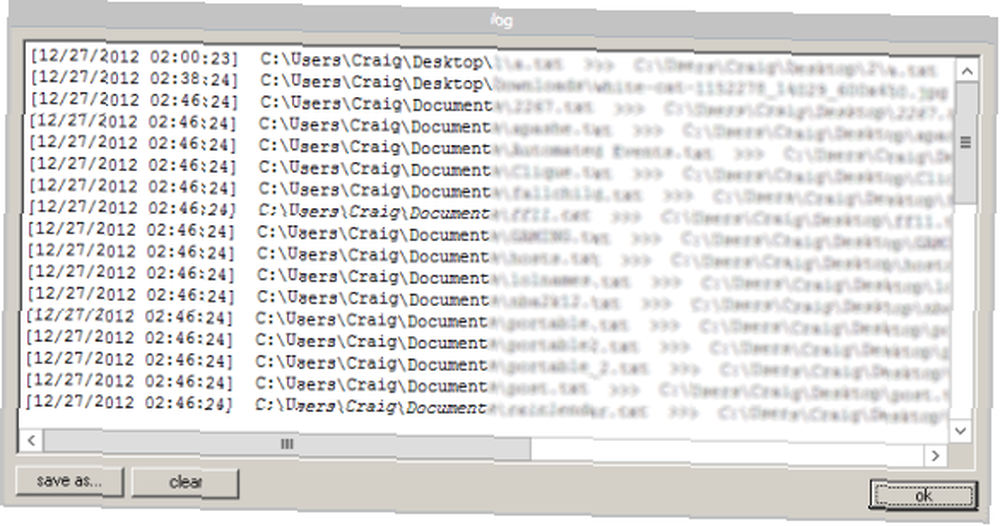
İndirme Mover'ın filtreleme seçenekleri en iyi değildir, yalnızca uzantılara dayalı dosyaları taşımanıza izin verir, ancak temel organizasyonu otomatikleştirmek için harika bir araçtır. Neredeyse her gün kullanırım.
Uygulama hakkında ne düşünüyorsunuz? Daha iyi bir alternatif biliyor musunuz? Yorumlarda bize bildirin!











